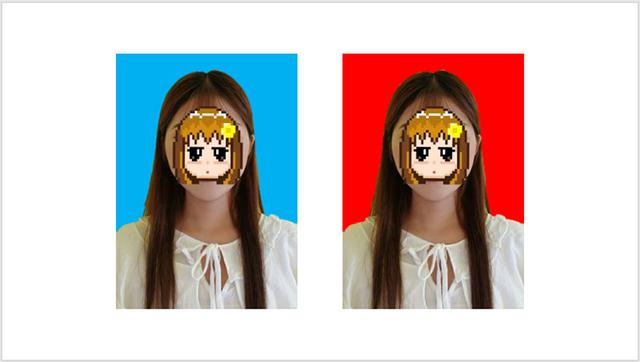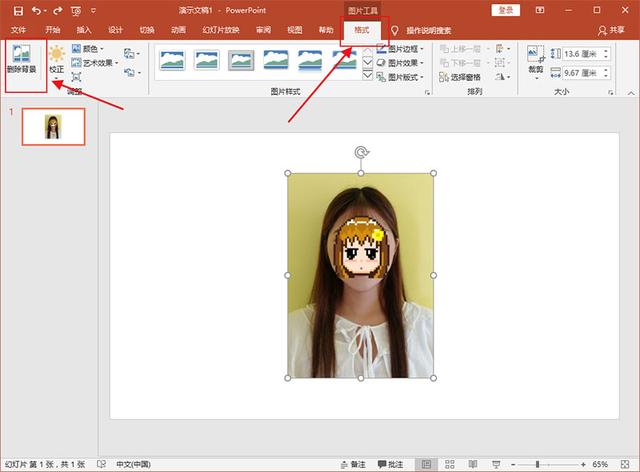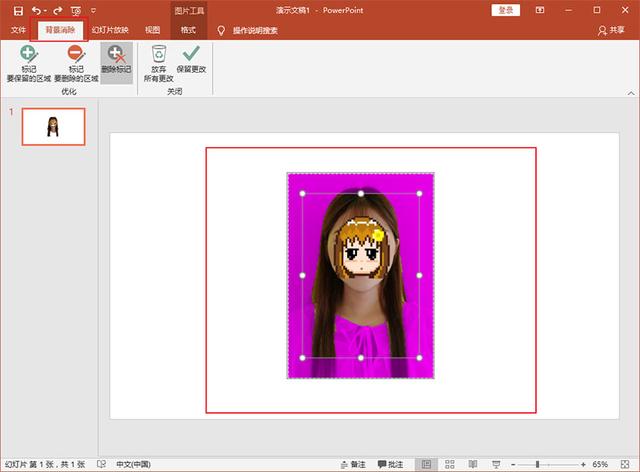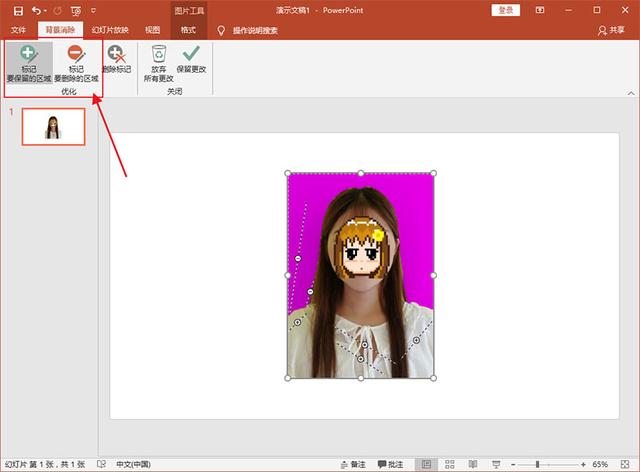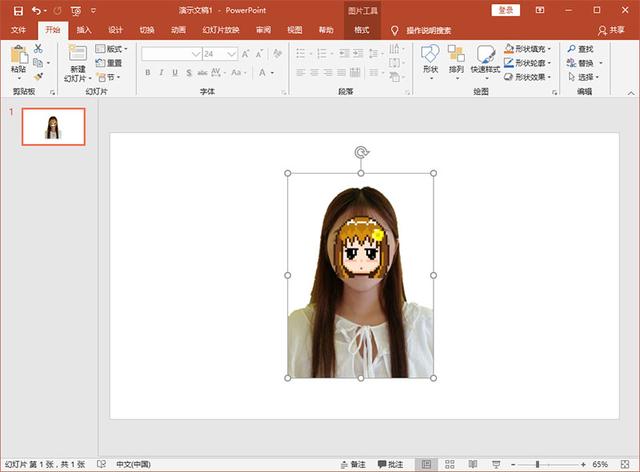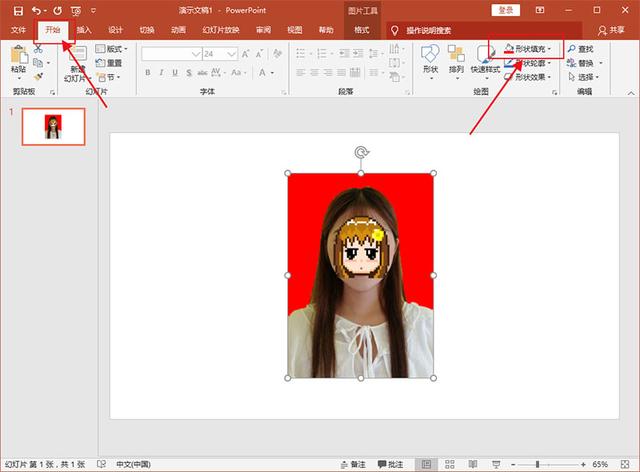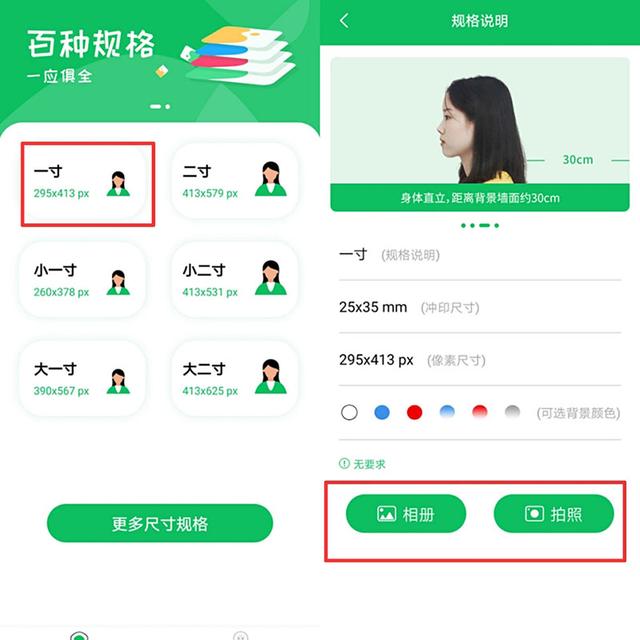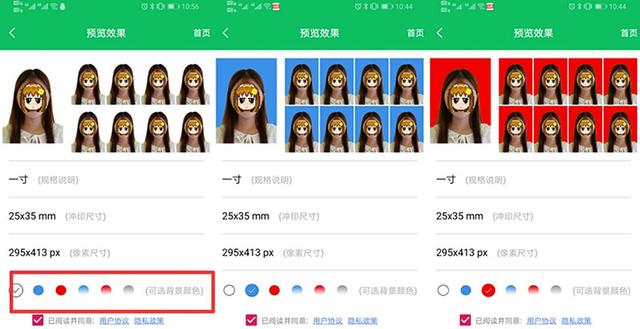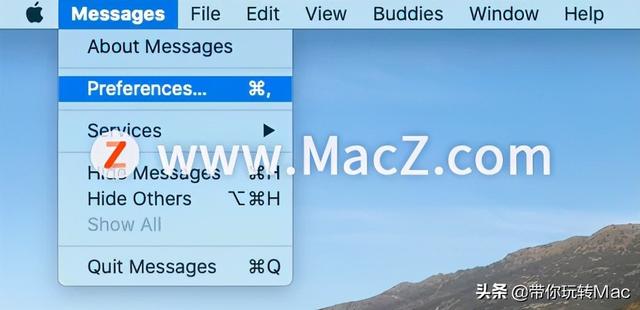大家很多时候都经常用到白、蓝、红三种颜色的证件照吧,无论是进入校园还是进入职场,学生证和工作证都是要用到不同颜色的证件照,也不能每次都去照相馆拍吧,而且有时候用到的是电子照,去照相馆拍也太浪费钱了。
今天我就教你们用手机自拍 PPT就能给证件照换背景色了,而且只要几秒钟就能完成哦!
一、PPT换背景色
相信大家都用过PPT,但是你们知道用PPT就可以给证件照换背景色吗?我们一起来看看该怎样做吧!
操作步骤:
1、先用手机自拍一张正面的照片,自己修剪一下。然后打开PPT,插入图片,然后选中图片,点击上方菜单栏中【格式】的选项,点击菜单栏下方的【删除背景】。
2、然后开始背景消除,我们就会看到照片周围除了脸部其余全部被【紫色】代替,这里的紫色代表的是要【删除的部分】,所以我们需要拖拉里面的框线到照片边缘。
3、在这里,我们可以看到上方有【标记要保留的区域】和【标记要删除的区域】两个选项,意思就是要留下的部分就用保留的这个笔画出来,要删除的就用删除那支笔画掉。显示紫色的就是代表删除哦,直接点击或者拖拉就可以进行标记了。
4、完成之后,就可以点击上方的【保留修改】,没有背景色的一张照片就出来了,也可以说是白底照。
5、 然后点击菜单栏上【开始】中的【形状填充】,选择你需要的颜色填充进去,这就是最后一步了,给证件照换背景色就基本完成了。可以保存到桌面,然后发到手机里,可以作为电子版也可以拿去直接打印。
二、智能证件照相机
其实用手机就可以直接给证件照换背景色,前段时间闺蜜给我安利了一个神器——就是【智能证件照相机】,直接用手机拍证件照,也不需要抠图,一键识别就可以搞定背景色了,赶时间的时候超级方便。
操作步骤:
1、打开智能证件照相机,进去后就可以选择你需要的尺寸,选择好尺寸,在下方就可以点击【相册】或者【拍照】导入照片了。
2、选择好照片或拍好照片后,自动开始一键识别,就能看到效果图了,在下方还可以选择你需要的颜色进行替换,弄完后点击下方保存就会自动保存到你的相册里了。
用上面的这两种方法就可以很轻松的给证件照换背景色了,一分钟不到就可以完成了,非常的方便哦!在之前呢,可以先给自己美颜一下哦,这样出来的证件照就会美美的了。
版权声明:本文内容由互联网用户自发贡献,该文观点仅代表作者本人。本站仅提供信息存储空间服务,不拥有所有权,不承担相关法律责任。如发现本站有涉嫌抄袭侵权/违法违规的内容, 请发送邮件至 举报,一经查实,本站将立刻删除。